
Не всички знаят, че е възможно преинсталиране на Windows 10 със запазване на данни и програми. След подобна актуализация на системата няма нужда да инсталирате приложения, драйвери и да конфигурирате операционната система от нулата. Това ръководство предоставя две решения на проблема. Те са подходящи за ситуации, при които възстановяването, поправката на системни файлове и други инструменти не помагат да се отървете от грешката..
съдържание- репетиция
- нулиране
- препоръки
репетиция
Описаният метод не изисква въвеждане на лицензен ключ по време на преинсталирането на Windows и е подходящ за случаите, когато операционната система се зарежда.
1. Монтирайте ISO изображението с разпределението на OS във виртуалния диск чрез контекстното меню (команда "Свързване") или чрез приложение на трета страна, като например Daemon Tools.
Ако няма изображение, изтеглете го от сървърите на Microsoft чрез помощната програма Media Creation Tool или по друг начин, например от торент проследяване.
2. В Explorer открийте съдържанието на диска през контекстното меню и стартирайте файла setup.exe или щракнете двукратно върху диска с левия бутон.
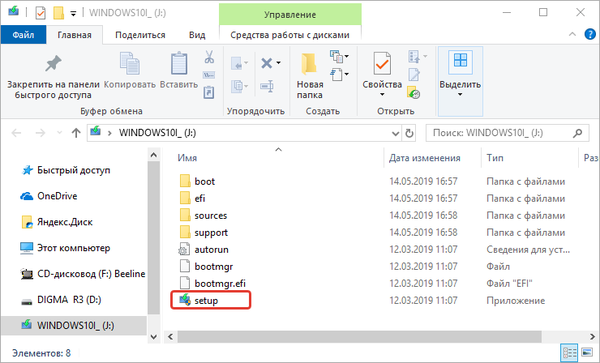
3. Когато бъдете подканени от UAC, потвърдете изпълнението на файла.
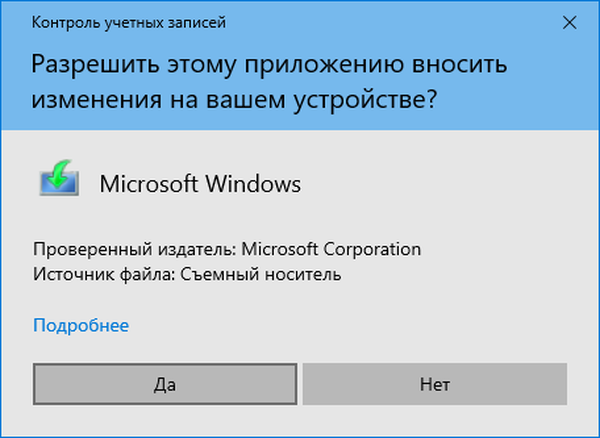
4. В прозореца за получаване на важни актуализации изберете първата опция, ако е свързана с Интернет, или втората, ако не е налична или инсталирайте актуализации по-късно (откажете ги изобщо).
5. Премахнете отметката от квадратчето до опцията „Искам да помогна за подобряване ...“, ако е поставена отметка по подразбиране, така че ОС да не изпраща отчети до сървърите на Microsoft.
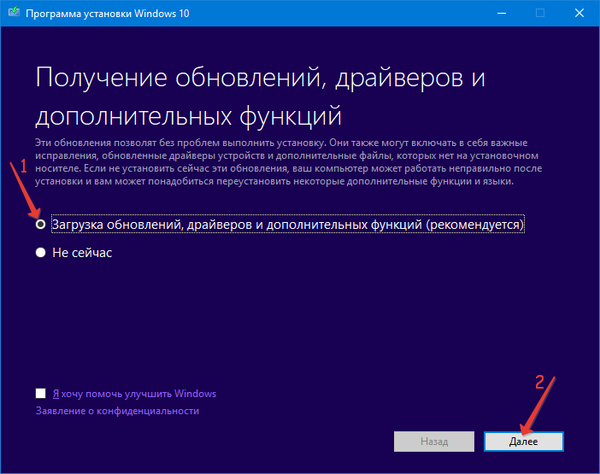
6. Прочетете и приемете лицензионните условия.
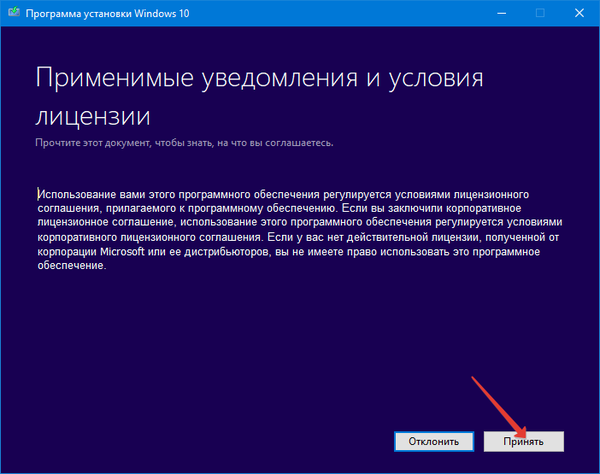
7. Изчакайте процеса на изтегляне и актуализиране на актуализациите.
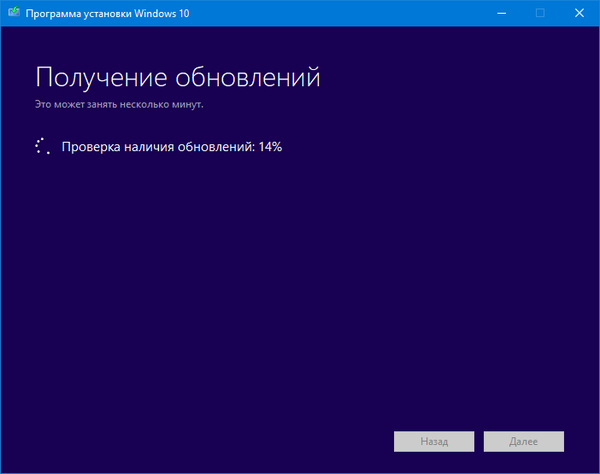
Не пипайте нищо, инсталационната програма проверява съвместимостта с оборудването, съответствието му с минималните системни изисквания и наличието на необходимото количество свободно място на системния дял.
8. В прозореца за стартиране на инсталацията щракнете върху "Промяна на избраното за ...".
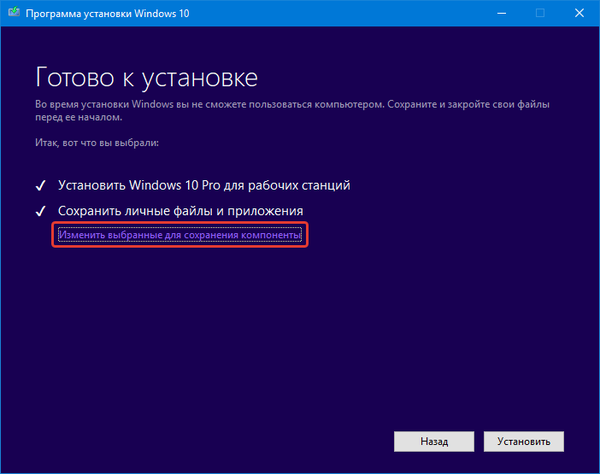
9. Посочете какво трябва да остане (запишете):
- лични файлове, настройки на приложения и програми със самите драйвери;
- само лични данни.
Втората опция е подходяща за случаите, когато проблем с Windows 10 е причинен от системна програма или ако тя не работи (например нещо от Store, Edge).
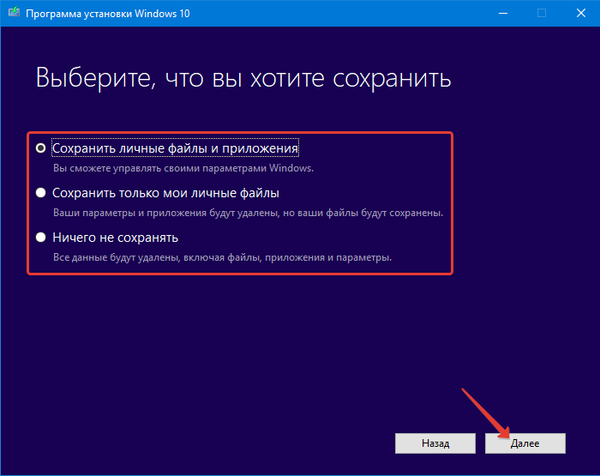
10. Щракнете върху "Инсталиране" и изчакайте. Компютърът може да се рестартира два пъти през това време, а екранът - да излезе - да стане черен.
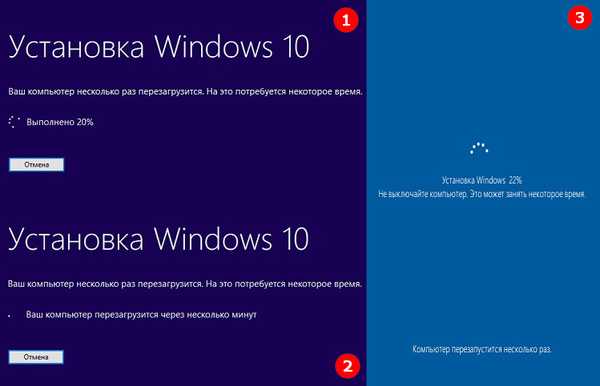
11. Променете настройките по ваше желание или прескочете стъпката, като използвате стандартните. Можете да ги промените ръчно по-късно..
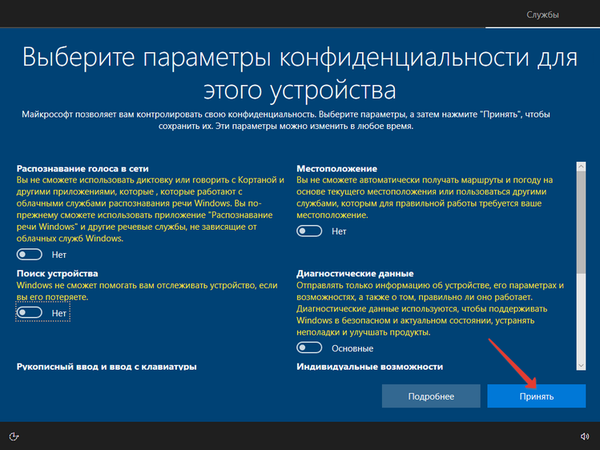
13. Изчакайте момент и работният плот ще се появи.
Windows 10 се стартира активиран. Ако посочите втората опция, ще трябва да преинсталирате приложенията си.
нулиране
Друг начин за преинсталиране на Windows, който също изисква стартиране на операционната система. Приложенията не се запазват с него.
1. Отворете „Опции“ и посетете раздела „Актуализация, сигурност“.
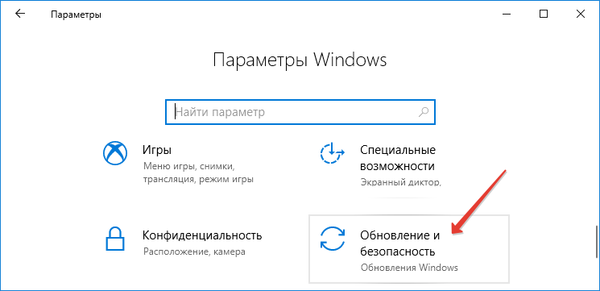
2. В раздела "Възстановяване" щракнете върху "Старт".
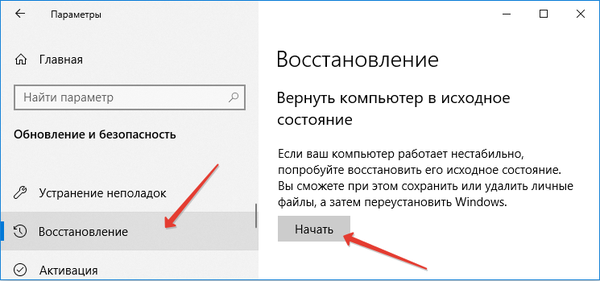
3. Посочете първата опция, която включва запазване на вашите приложения и файлове.
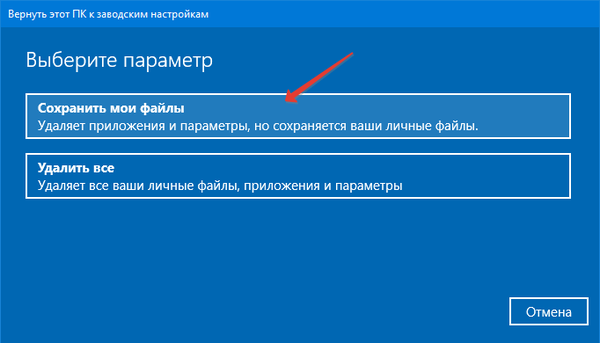
4. Прочетете списъка с приложения, които трябва да бъдат изтрити, преди да нулирате системата и потвърдете тяхното премахване.
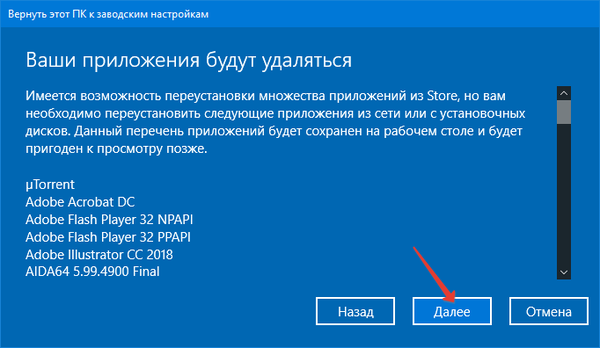
5. След подготовката щракнете върху "Фабрично", за да инсталирате отново ОС.
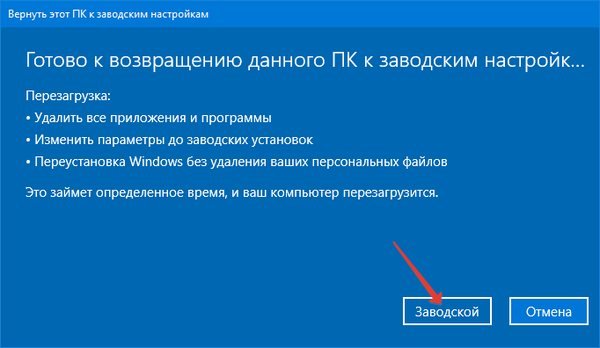
Директорията на Windows.old на устройството C: \ съдържа всичко, свързано със старата операционна система. Приложенията трябва да бъдат преинсталирани и настройките за тях могат да бъдат копирани от директорията на Windows.old.
Друга възможност е да създадете резервно копие на системния диск с помощта на AOMEI Backupper, True Image или подобна помощна програма за няколко дни след преинсталиране и конфигуриране на Windows 10. Възстановяването на състоянието на дял от изображение отнема много по-малко време от описаните по-горе методи.
препоръки
Тези, които са работили в Windows XP, няма да вземат Microsoft за дума и следователно трябва да получите резервно копие на важна информация, например създаване на изображение на системния диск.
Втората точка е почистване на системния регистър и C: \ диск от боклук. Това може да се направи с инструменти на ОС или приложения на трети страни като CCleaner.
Ако имате малко RAM (1-3 GB), изберете ръчен начин да определите размера на файла за пейджинг, а минималният му размер трябва да е малко по-малък от препоръчителния, а максималният трябва да бъде 1,5-2 пъти повече от RAM паметта, инсталирана в компютъра.











